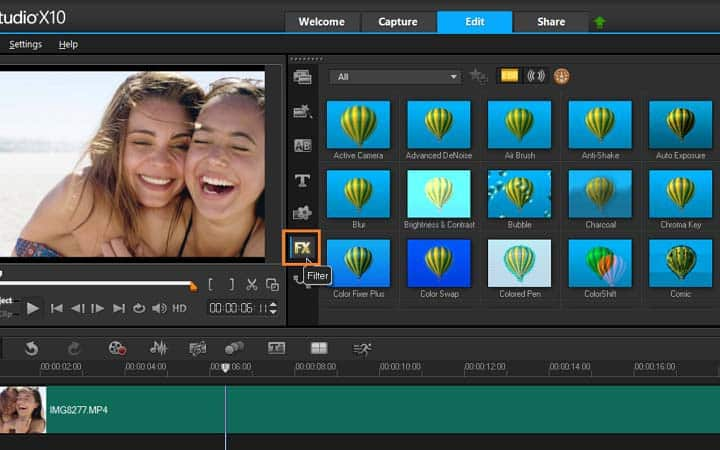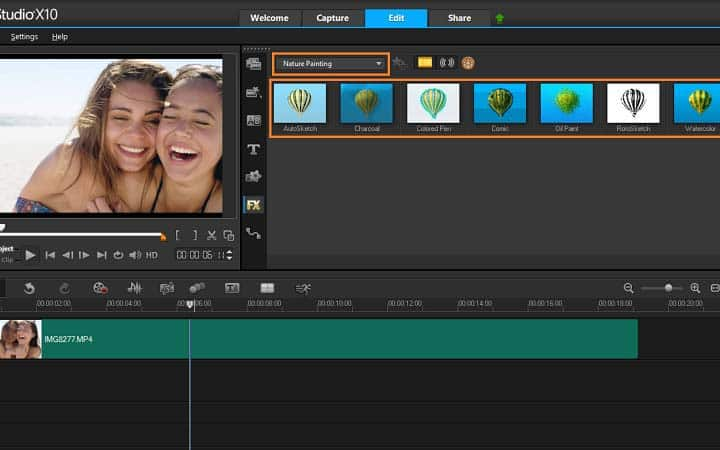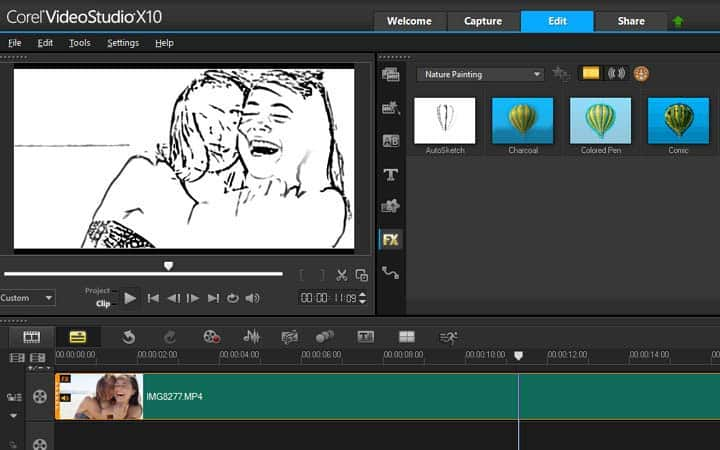So erstellen Sie animierte Videos
Sie können einen Trickfilm mit Videobearbeitungssoftware wie VideoStudio erstellen. Folgen Sie unserer Anleitung unten, um zu erfahren, wie Sie am einfachsten einen Trickfilm erstellen. Animierte Filme wie Trickfilme lassen Sie Welten erschaffen, von denen Sie nur träumen können, indem Sie einzelne Bilder von Standbildern zusammenfügen. Animationen sind frische und ansprechende Möglichkeiten, um Geschichten zu erzählen. Das Verfahren wurde im Laufe der Jahre verfeinert: Von frühen handgezeichneten Disney-Klassikern bis hin zu Pixar-Filmen mit riesigen Budgets und gigantischen gerenderten 3D-Grafiken.
-
VideoStudio installieren
Um die Videobearbeitungssoftware VideoStudio auf Ihrem PC zu installieren, laden Sie die obige Installationsdatei herunter und führen Sie sie aus. Folgen Sie den weiteren Anweisungen auf dem Bildschirm, um den Installationsvorgang abzuschließen.
-
Filterbibliothek öffnen
Verwandeln Sie Ihr Videomaterial mit Filtern in wenigen Minuten in einen Zeichentrickfilm. Öffnen Sie die Filterbibliothek und suchen Sie den Filter, den Sie verwenden möchten. Sie können alle Filter in der Vorschau anzeigen oder über die Dropdown-Liste eine Filterkategorie auswählen.
![Filterbibliothek öffnen]()
-
Effekt in die Zeitleiste ziehen und ablegen
Sobald Sie den gewünschten Videoeffekt gefunden haben, wählen Sie ihn in der Bibliothek aus und ziehen ihn auf Ihren Clip in der Zeitleiste. Verleihen Sie Ihrem Video mit einem Videofilter das Aussehen eines 2D-Cartoons, einer Bleistiftzeichnung oder eines gemalten Bildes. Sie können aus einer Vielzahl von Filtern wählen, aber um die Auswahl einzugrenzen, wählen Sie "Nature Painting" aus dem Dropdown-Menü und spielen Sie mit den Effekten herum, die Sie hier finden - Auto Sketch, Comic, Oil Paint, RotoSketch und mehr.
![Effekt in die Zeitleiste ziehen und ablegen]()
-
Vorschau & Effekt bearbeiten
Wenn der Filter auf den Clip angewendet wurde, klicken Sie auf die Schaltfläche "Abspielen", um eine Vorschau des Effekts anzuzeigen. Wenn Sie mit dem Ergebnis zufrieden sind, können Sie fortfahren. Wenn Sie den Videoeffekt entfernen oder Feineinstellungen vornehmen möchten, öffnen Sie das Optionsfeld und wählen Sie Anpassen oder wählen Sie das X, um den Effekt aus Ihrem Clip zu entfernen. Die verfügbaren Optionen zum Anpassen der Effekte hängen vom ausgewählten Filter ab.
![Vorschau & Effekt bearbeiten]()
-
Mit der Bearbeitung des Videos fortfahren
Zeigen Sie den endgültigen Effekt in der Vorschau an, und setzen Sie die Bearbeitung Ihres Projekts fort.